

Cree un rango con nombre o una constante con nombre y use estos nombres en sus fórmulas de Excel. De esta manera puede hacer que sus fórmulas sean más fáciles de entender.
Para crear un rango con nombre, ejecute los siguientes pasos.
1. Seleccione el rango A1: A4.
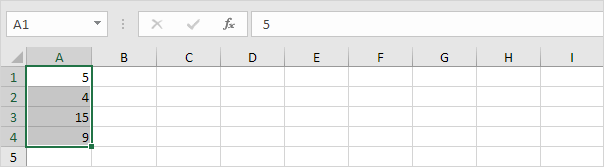
2. En la pestaña Fórmulas, en el grupo Nombres definidos, haga clic en Definir nombre .
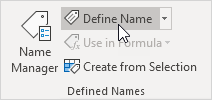
3. Ingrese un nombre y haga clic en Aceptar.
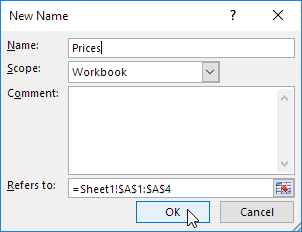
Hay una forma aún más rápida de hacer esto.
4. Seleccione el rango, escriba el nombre en el cuadro Nombre y presione Entrar.
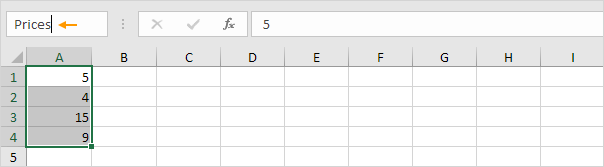
5. Ahora puede usar este rango con nombre en sus fórmulas. Por ejemplo, sumar precios.
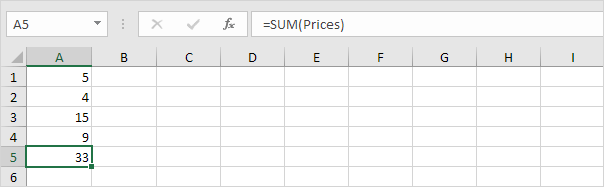
Para crear una constante con nombre, ejecute los siguientes pasos.
6. En la pestaña Fórmulas, en el grupo Nombres definidos, haga clic en Definir nombre.
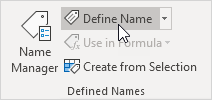
7. Introduzca un nombre, escriba un valor y haga clic en Aceptar.
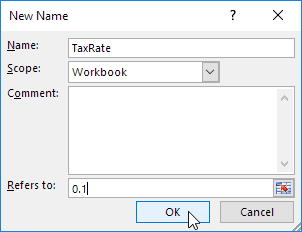
8. Ahora puede usar esta constante nombrada en sus fórmulas.
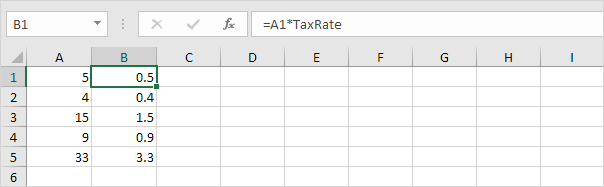
Si la tasa de impuestos cambia, use el Administrador de nombres para editar el valor y Excel actualiza automáticamente todas las fórmulas que usan TaxRate.
9. En la pestaña Fórmulas, en el grupo Nombres definidos, haga clic en Administrador de nombres .
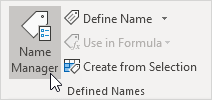
10. Seleccione TaxRate y haga clic en Editar.
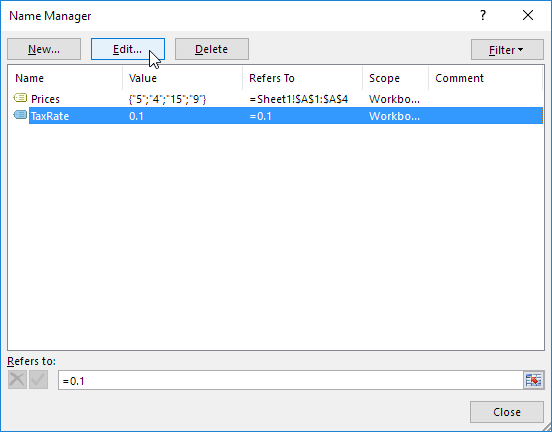
Nota: use el Administrador de nombres para ver, crear, editar y eliminar rangos con nombre.
Si sus datos tienen etiquetas, puede crear rápidamente rangos con nombre en Excel.
11. Por ejemplo, seleccione el rango A1: D13.

12. En la pestaña Fórmulas, en el grupo Nombres definidos, haga clic en Crear a partir de la selección.
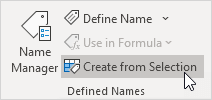
13. Marque la fila superior y la columna izquierda y haga clic en Aceptar.
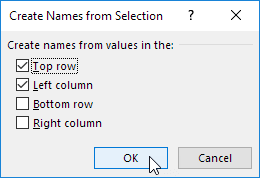
14. ¡Excel creó 12 + 3 = 15 rangos con nombre! Simplemente seleccione un rango y mire el cuadro Nombre.
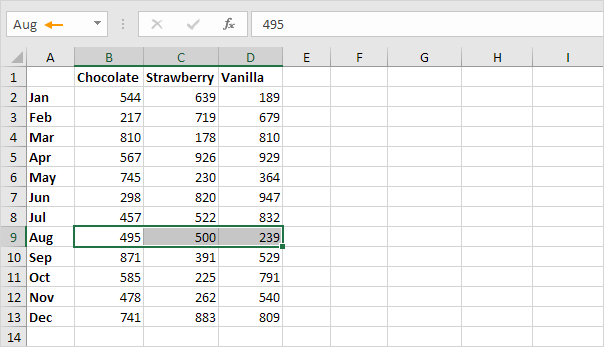
15. Utilice el operador de intersección (espacio) para devolver la intersección de dos rangos con nombre.
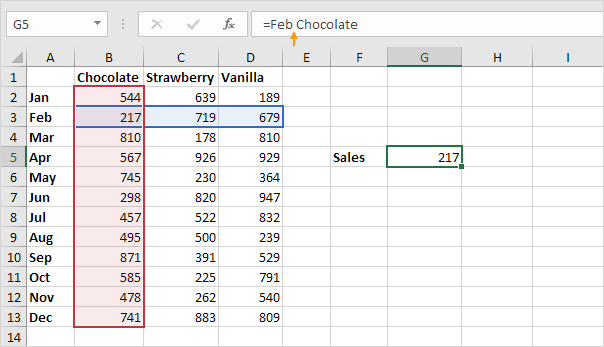
Nota: pruébelo usted mismo. Descargue el archivo de Excel , cree los rangos con nombre rápida y fácilmente (comience con el paso 11) y busque cualquier valor en este rango bidimensional.
8/11 Completado! Más información sobre fórmulas y funciones>
Siguiente capítulo: Cinta